Řešení problému ERROR_EVALUATION_EXPIRATION ve Windows
ERROR_EVALUATION_EXPIRATION spolu s kódem chyby 622 (0x26E) označuje , že vaše zkušební instalace systému Windows dosáhla data vypršení platnosti. Se zprávou {Windows Evaluation Notification} se zobrazí varování: „Zkušební období pro tuto instalaci systému Windows vypršelo. Tento systém se vypne za 1 hodinu.“ Chcete-li znovu získat přístup k operačnímu systému, budete muset upgradovat na licencovanou verzi Windows.
Zkušební verze systému Windows je obvykle časově omezena a její platnost vyprší přibližně po 90 dnech. Jakmile toto období skončí, systém vás vyzve k aktivaci s platnou licencí Windows.
Jak opravit ERROR_EVALUATION_EXPIRATION
1. Ověřte své Windows Edition
- Stisknutím Windows+ Ispusťte aplikaci Nastavení .
- V levém menu vyberte Systém .
- Klikněte na O aplikaci .
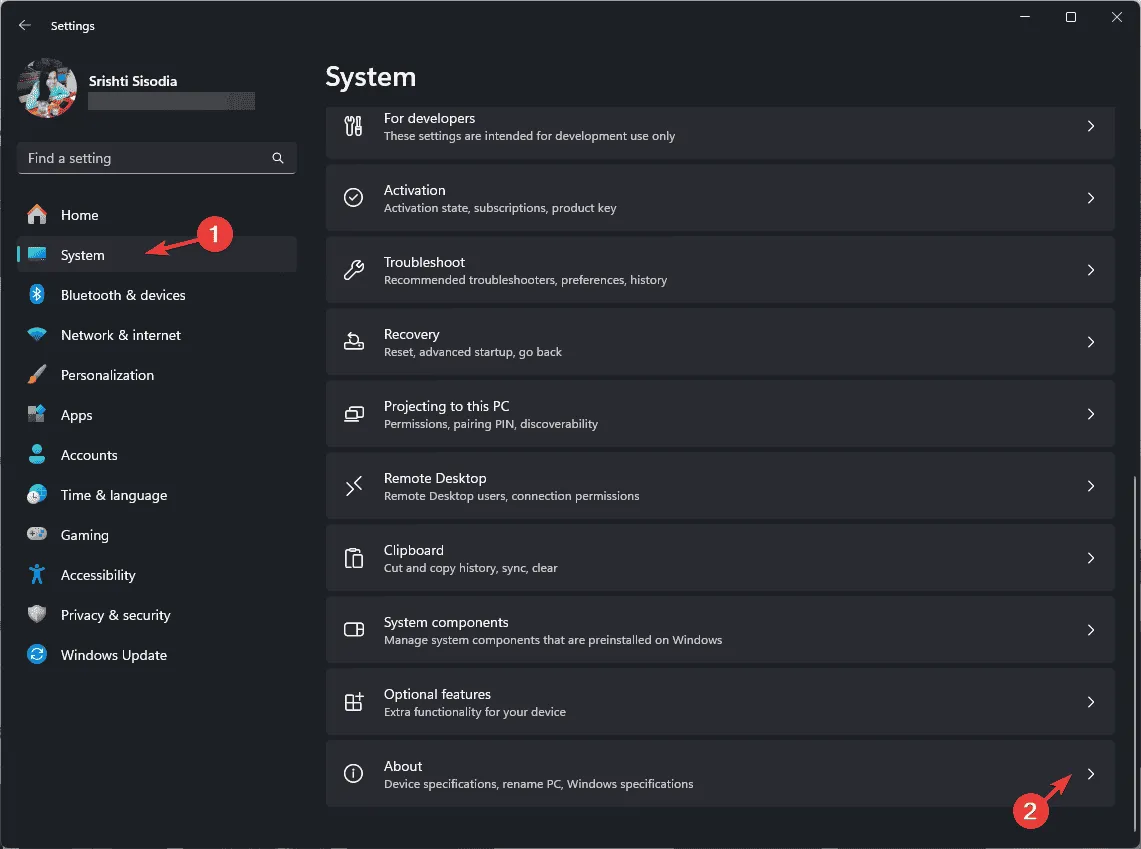
- Prozkoumejte specifikace Windows; pokud je uvedeno Evaluation version , budete muset podniknout další kroky.
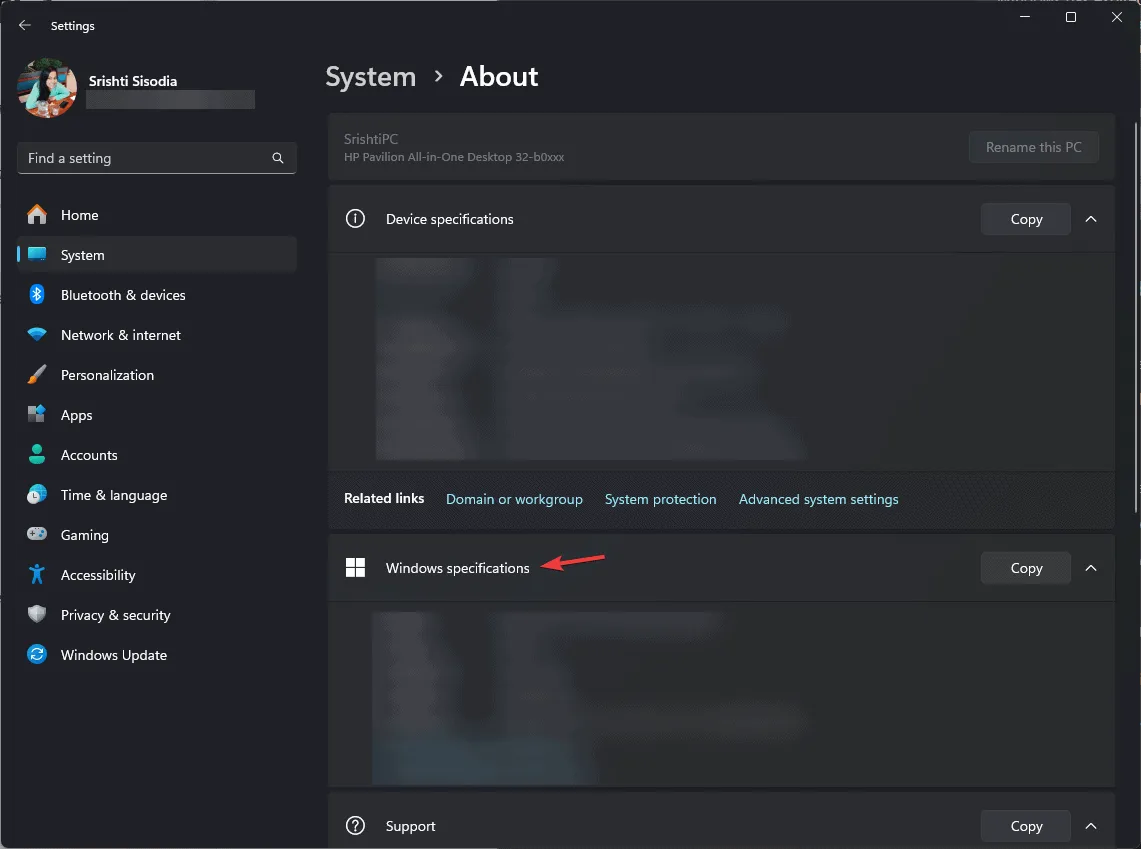
2. Aktivujte systém Windows pomocí licenčního klíče
- Stisknutím Windows+ Ipřejděte do aplikace Nastavení .
- Systém v levém podokně.
- Vyberte Aktivace .
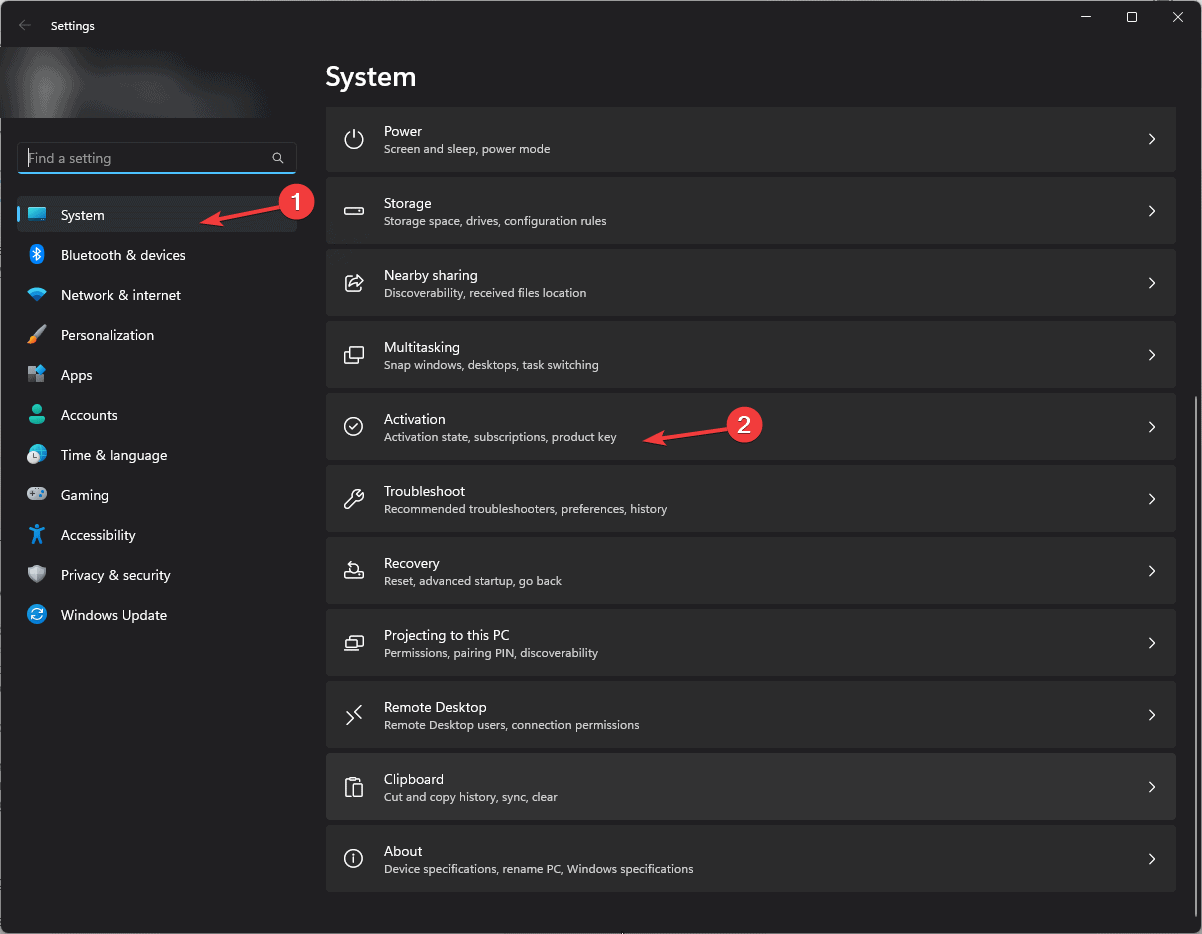
- Najděte možnost Změnit kód Product Key v části s názvem „Upgradujte edici systému Windows“ a klikněte na ni.
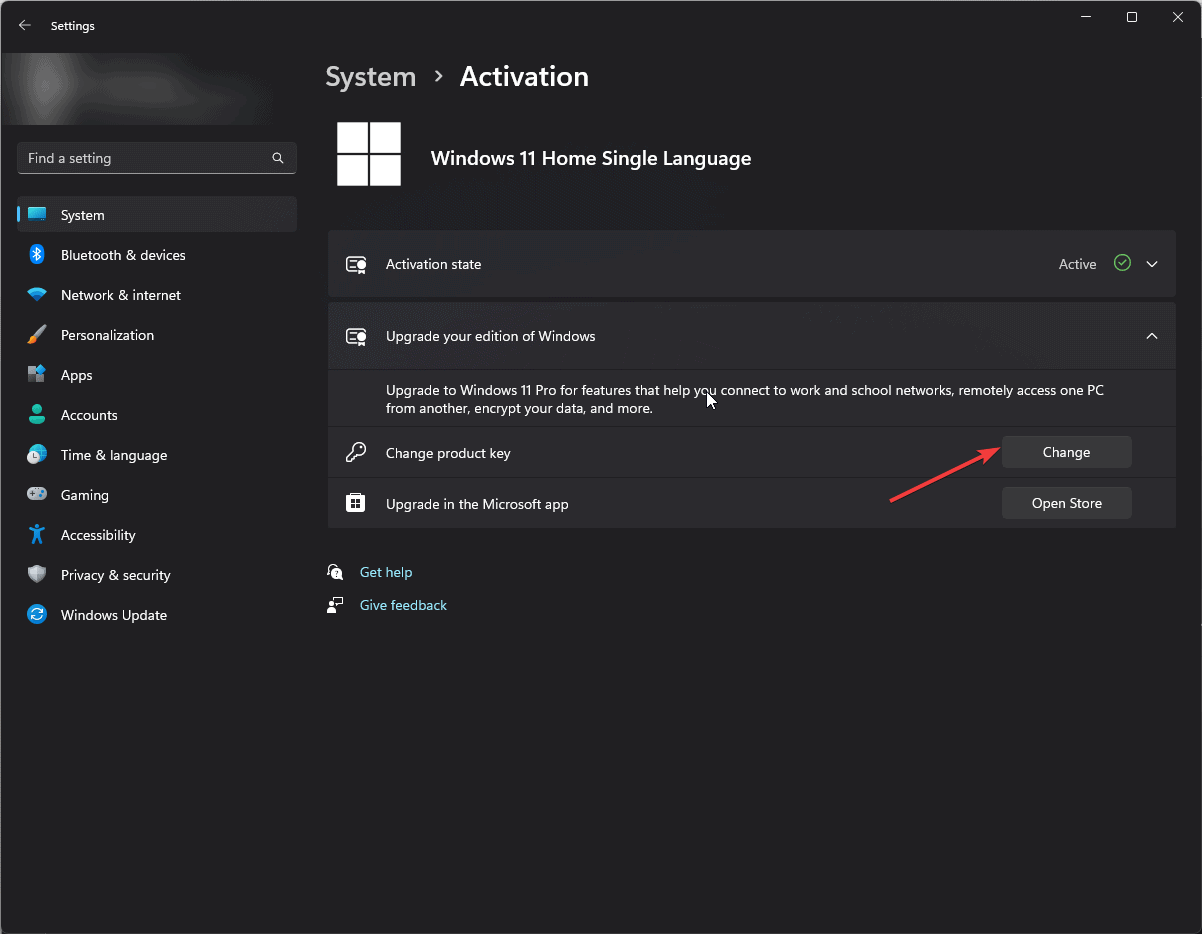
- Zadejte svůj licenční klíč a dokončete proces aktivace podle pokynů.
3. Prodlužte si zkušební období Windows
- Stiskněte Windows klávesu, do vyhledávacího pole napište cmd a výběrem Spustit jako správce otevřete příkazový řádek se zvýšenými oprávněními .
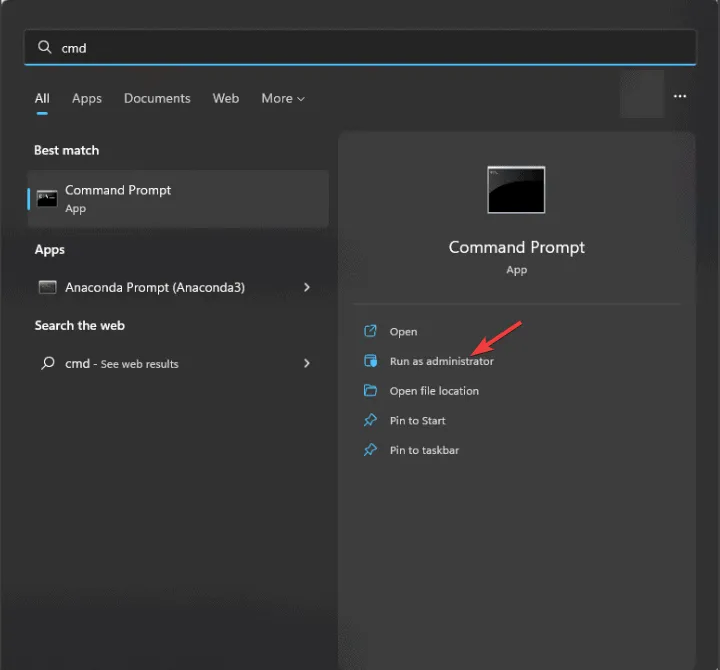
- Pokuste se prodloužit dobu hodnocení zadáním následujícího příkazu a stisknutím tlačítka Enter:
slmgr /rearm - Jakmile se příkaz úspěšně spustí, restartujte počítač.
4. Proveďte upgrade na místě
Než budete pokračovat s místním upgradem, ujistěte se, že váš systém splňuje následující požadavky:
- Vaše zařízení by mělo splňovat minimální systémové požadavky .
- K ověření kompatibility použijte aplikaci PC Health Check .
- Zazálohujte důležitá data a ujistěte se, že máte na disku dostatek volného místa.
- Připravte si produktový klíč a zajistěte si stabilní připojení k internetu.
- Navštivte stránku stahování Windows 11 .
- Vyhledejte část Stáhnout obraz disku Windows 11 (ISO) a vyberte Windows 11 (multi-edition ISO).
- Klikněte na Stáhnout nyní .
- Vyberte jazyk produktu a klikněte na Potvrdit.
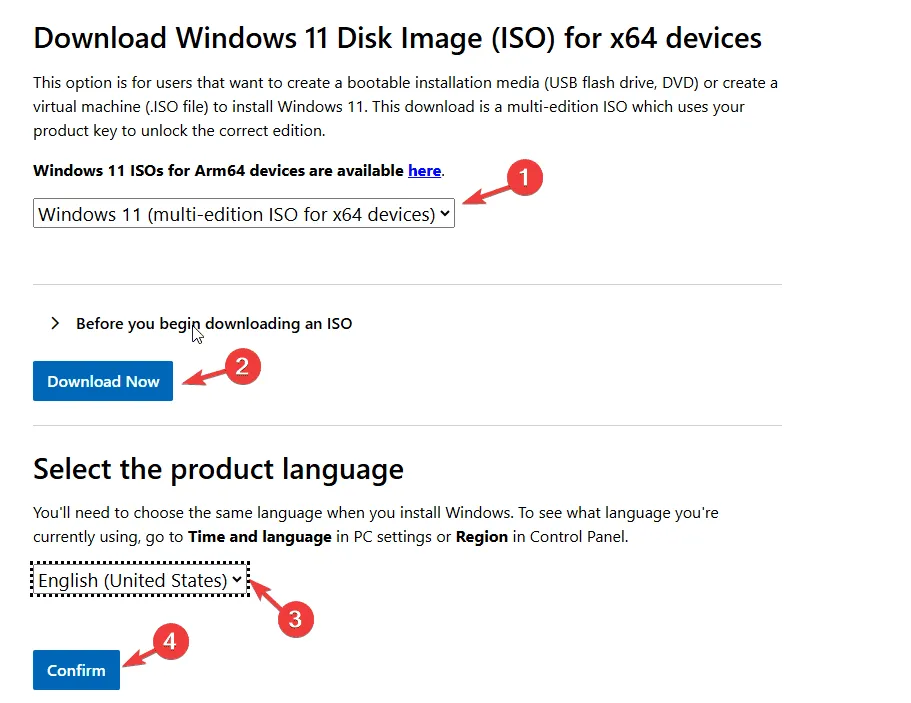
- Po stažení klikněte pravým tlačítkem na soubor ISO a vyberte možnost Připojit .
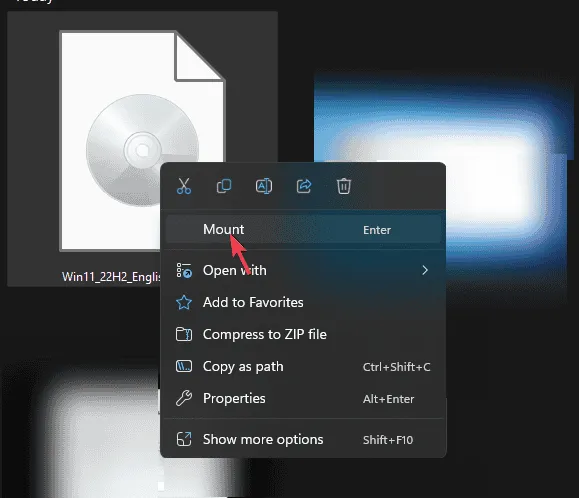
- Dvakrát klikněte na Setup.exe .
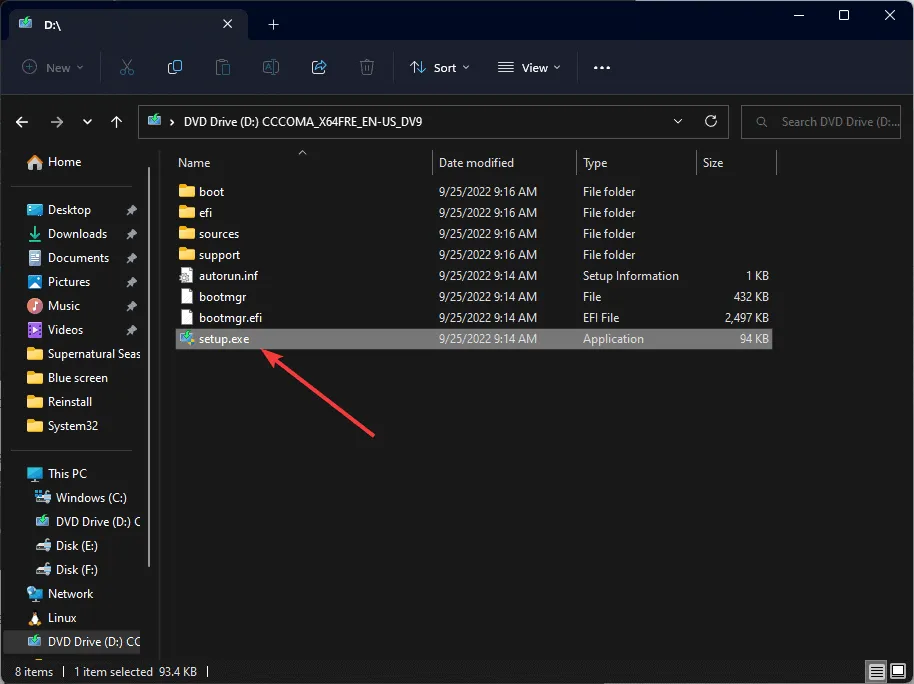
- Pokud se zobrazí výzva Řízení uživatelských účtů, vyberte Ano .
- Podle pokynů v dialogovém okně Instalace Windows 11 přijměte podmínky a pokračujte.
- Ujistěte se , že je na stránce Připraveno k instalaci vybrána možnost Ponechat osobní soubory a aplikace a poté klikněte na Instalovat .
Tento proces může chvíli trvat a váš počítač se několikrát restartuje. Po dokončení se přihlaste, zkontrolujte aktualizace systému Windows a upravte nastavení podle potřeby.
5. Čistá instalace systému Windows
Pokud máte pravou kopii systému Windows, ale chybí vám kód Product Key a nemůžete jej aktivovat, zvažte čistou instalaci. Níže jsou uvedeny předpoklady:
- Ujistěte se, že máte stabilní připojení k internetu .
- Připravte si prázdnou jednotku USB (alespoň 8 GB), protože její obsah bude vymazán.
- Zálohujte všechny důležité soubory na externí úložiště nebo cloud.
Vytvořte instalační médium
- Stáhněte si nástroj pro vytváření médií Windows 11 na samostatné funkční zařízení.
- Po stažení poklepejte na soubor mediacreationtool.exe a ve výzvě UAC klikněte na Ano.
- V průvodci nastavením klikněte na Přijmout , abyste souhlasili s licenčními podmínkami.
- Zrušte zaškrtnutí políčka Použít doporučené možnosti pro tento počítač a vyberte požadované vydání a jazyk systému Windows.
- Vložte USB disk, vyberte USB flash disk a klikněte na Další .
- Disk bude naformátován a vytvoří se instalační médium Windows. Klepněte na tlačítko Dokončit a bezpečně odeberte jednotku USB.
Proveďte čistou instalaci
- Vložte USB flash disk do problematického počítače. Stiskněte Windowsklávesu, vyberte Napájení , poté klávesu podržte Shifta klikněte na Restartovat.
- V prostředí Windows Recovery Environment vyberte na obrazovce možností Použít zařízení .
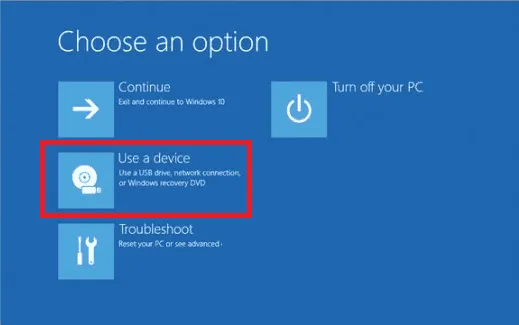
- Na další obrazovce vyberte jednotku USB.
- Váš počítač načte instalační dialogové okno. Nastavte předvolby pro jazyk , čas a metodu klávesnice a klikněte na Další .
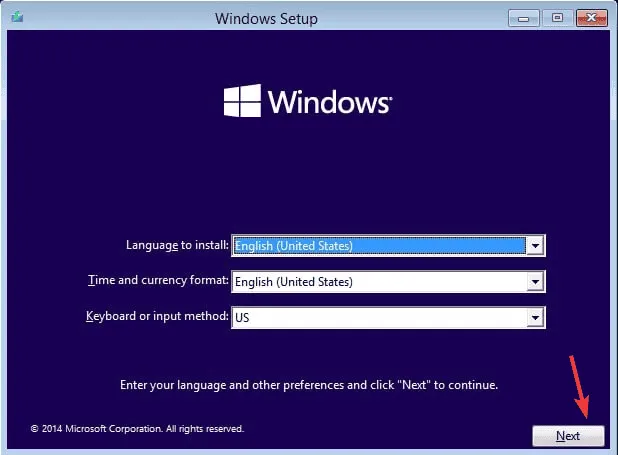
- Klikněte na Instalovat nyní .
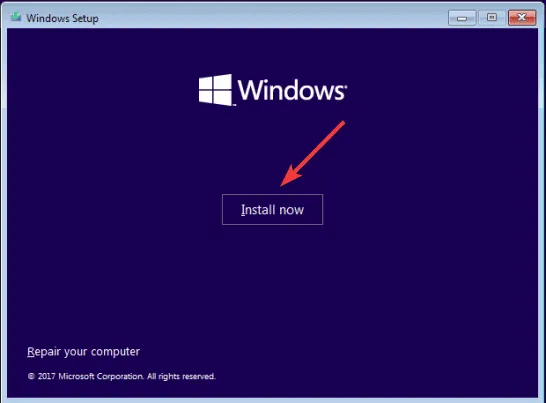
- Po zobrazení výzvy zadejte kód Product Key nebo vyberte možnost Nemám kód Product Key a poté klikněte na tlačítko Další .
- Vyberte verzi systému Windows, kterou chcete nainstalovat, a klepněte na tlačítko Další .
- Přijměte podmínky na další obrazovce.
- Zvolte Vlastní: Instalace pouze systému Windows (pokročilé) .
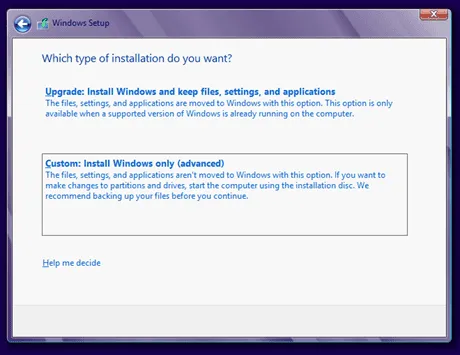
- Vyberte jednotku, na kterou chcete nainstalovat systém Windows.
Zahájí se proces instalace. Během této doby nevypínejte počítač; pokud používáte přenosný počítač, ujistěte se, že je zapojen. Po instalaci systému Windows se počítač restartuje a zobrazí se výzva k dokončení nastavení. Po přihlášení přejděte do Nastavení > Windows Update > Vyhledat aktualizace a nainstalujte dostupné aktualizace.
Stručně řečeno, řešení ERROR_EVALUATION_EXPIRATION může zahrnovat kontrolu vaší verze Windows, aktivaci pomocí licenčního klíče, prodloužení zkušební doby, provedení upgradu na místě nebo provedení čisté instalace. Pokud máte nějaké dotazy nebo zpětnou vazbu týkající se této chyby, podělte se o ně v sekci komentářů níže!
Často kladené otázky
1. Co způsobuje ERROR_EVALUATION_EXPIRATION?
K této chybě obvykle dochází, když zkušební verze systému Windows dosáhla data vypršení platnosti, což brání dalšímu použití, pokud není aktivováno platným kódem Product Key.
2. Mohu stále používat svůj počítač poté, co se zobrazí zpráva ERROR_EVALUATION_EXPIRATION?
Ne, jakmile vyprší zkušební období, systém se bude pravidelně každou hodinu vypínat, dokud nebude instalace Windows aktivována s legitimní licencí.
3. Existuje nějaký způsob, jak obnovit soubory ze zkušební instalace systému Windows, jejíž platnost vypršela?
Ano, pokud máte stále přístup ke svému systému před jeho vypnutím, měli byste zálohovat soubory na externí disk nebo cloudové úložiště, protože čistá instalace smaže vše na systémové jednotce.
Napsat komentář